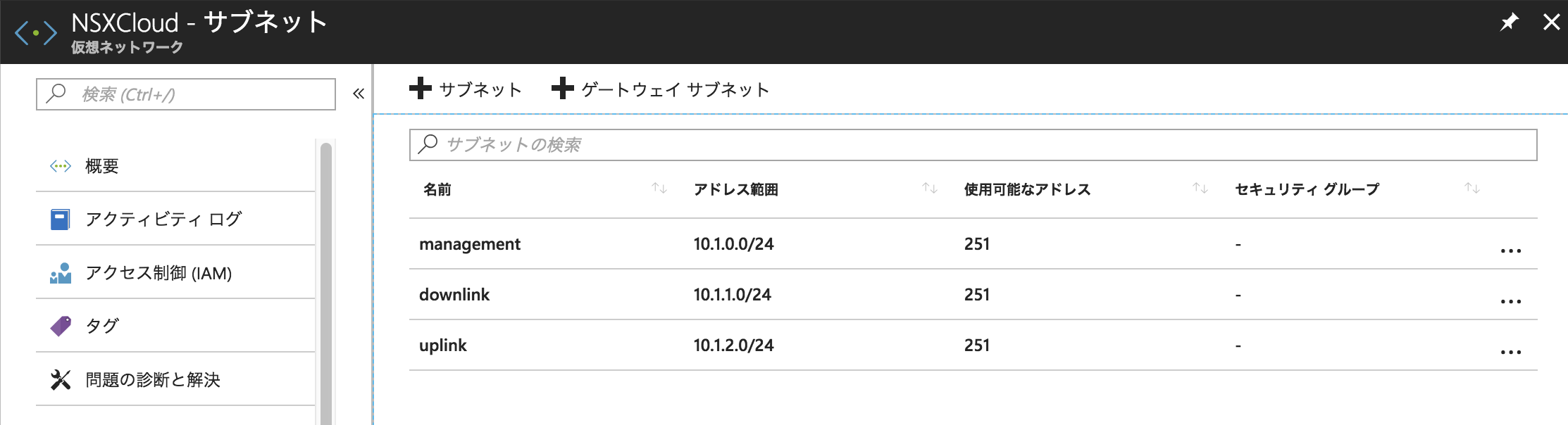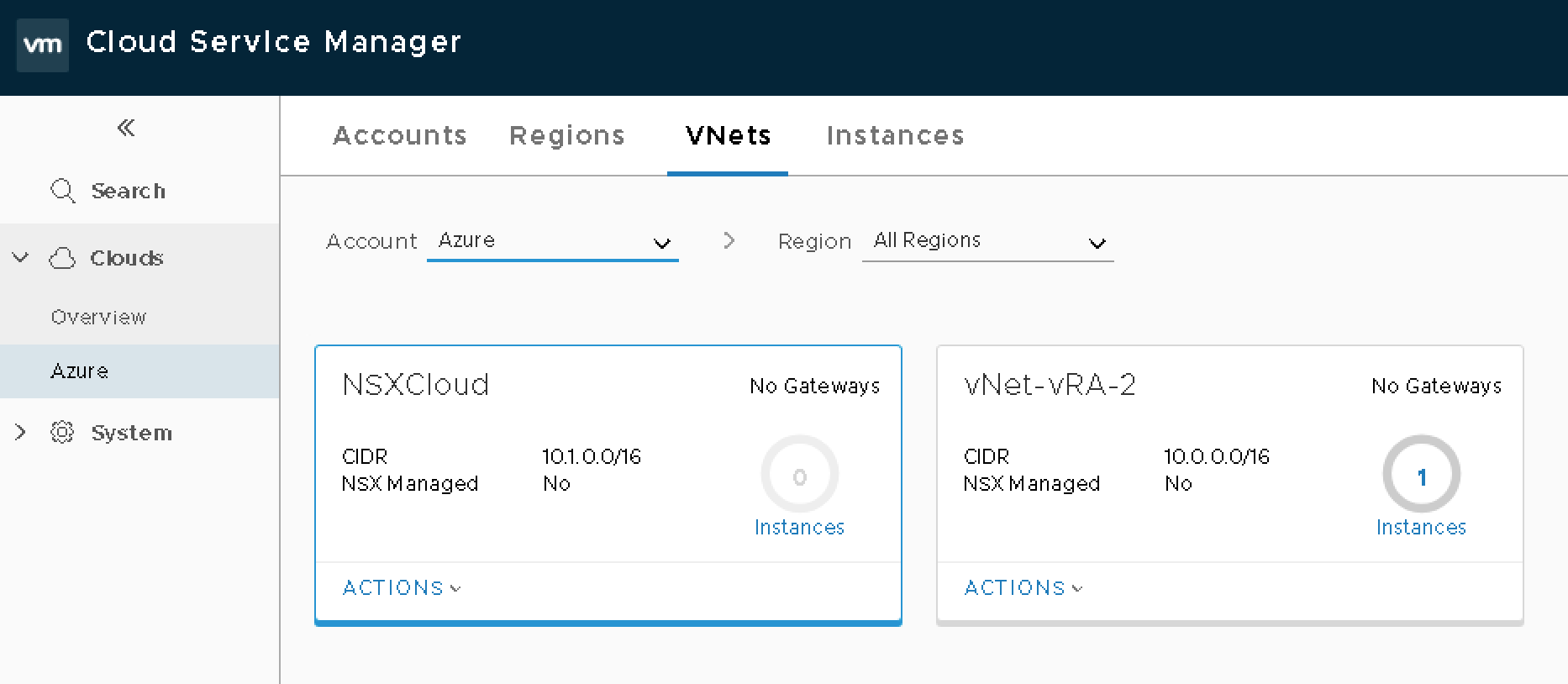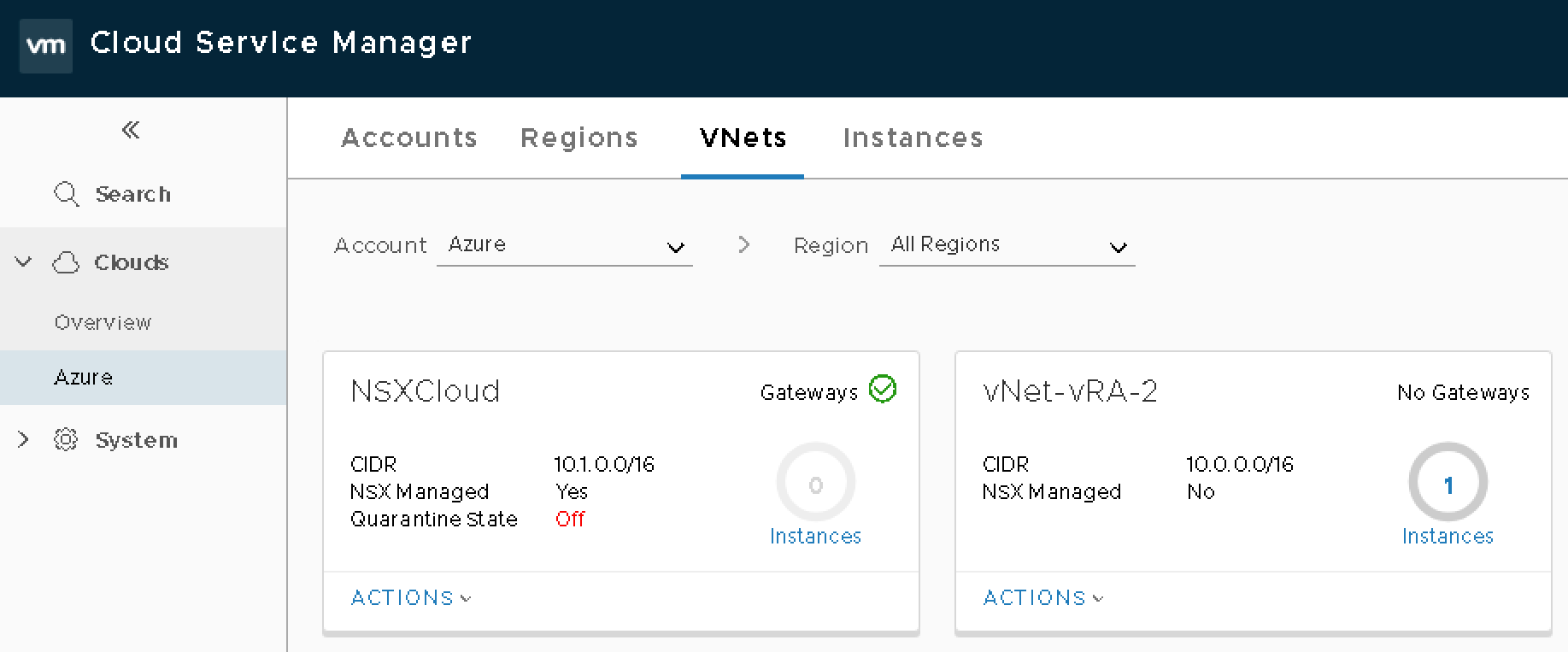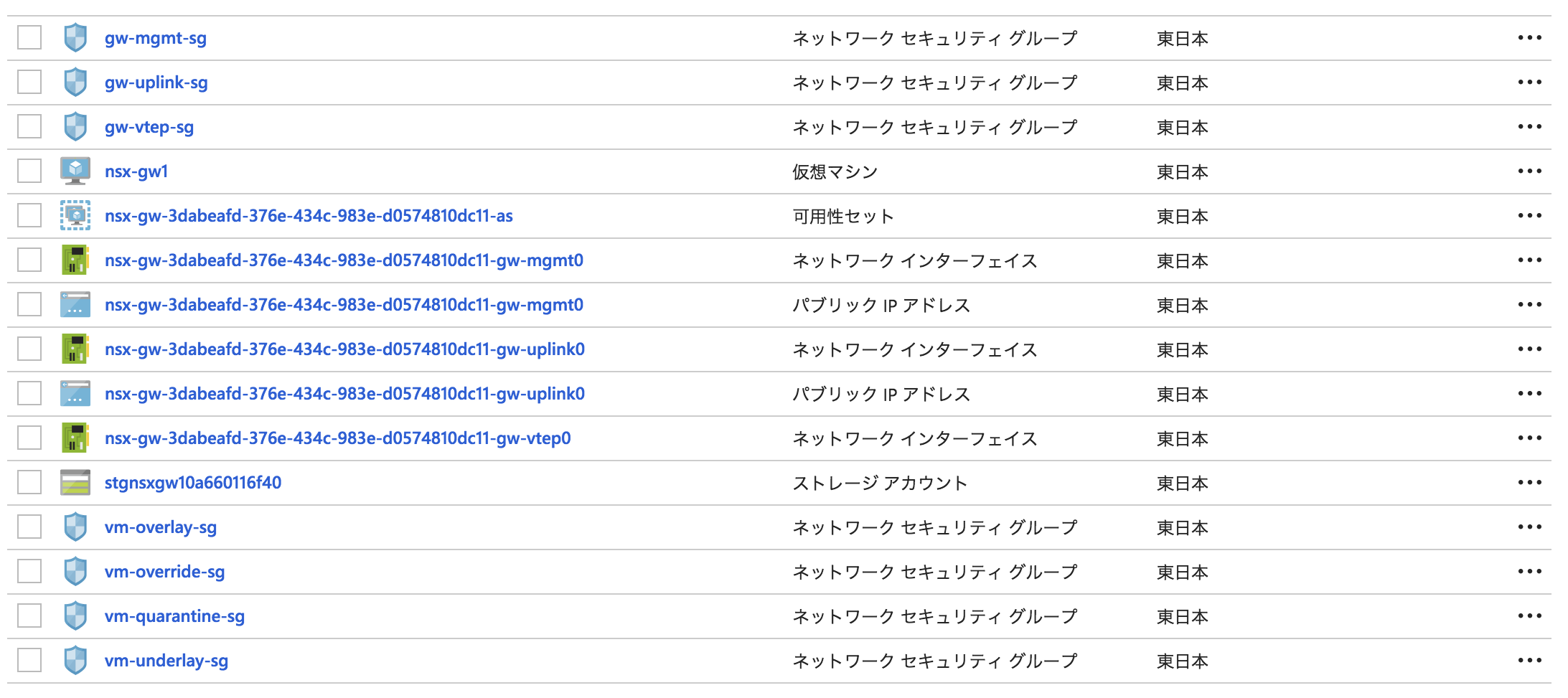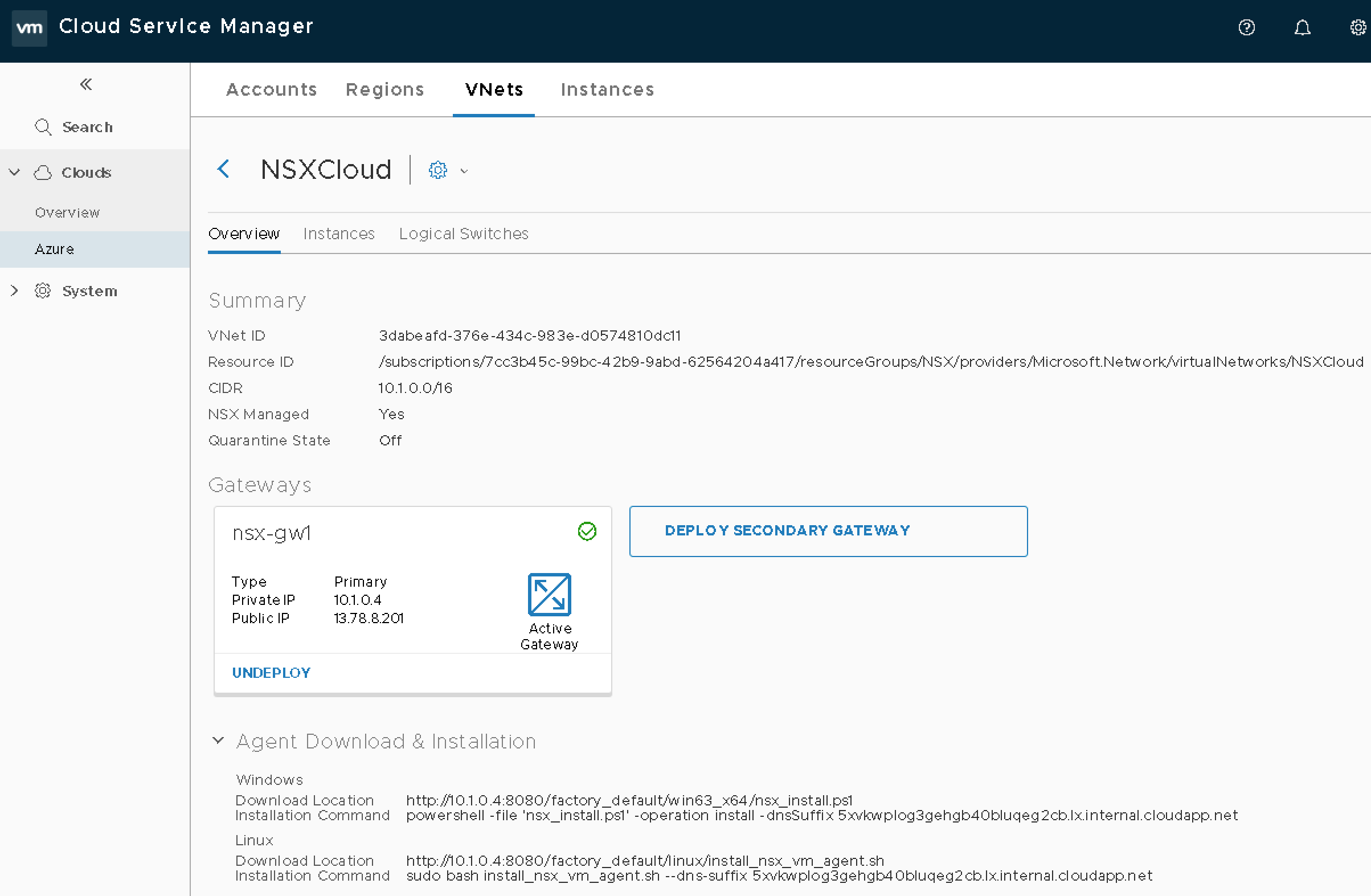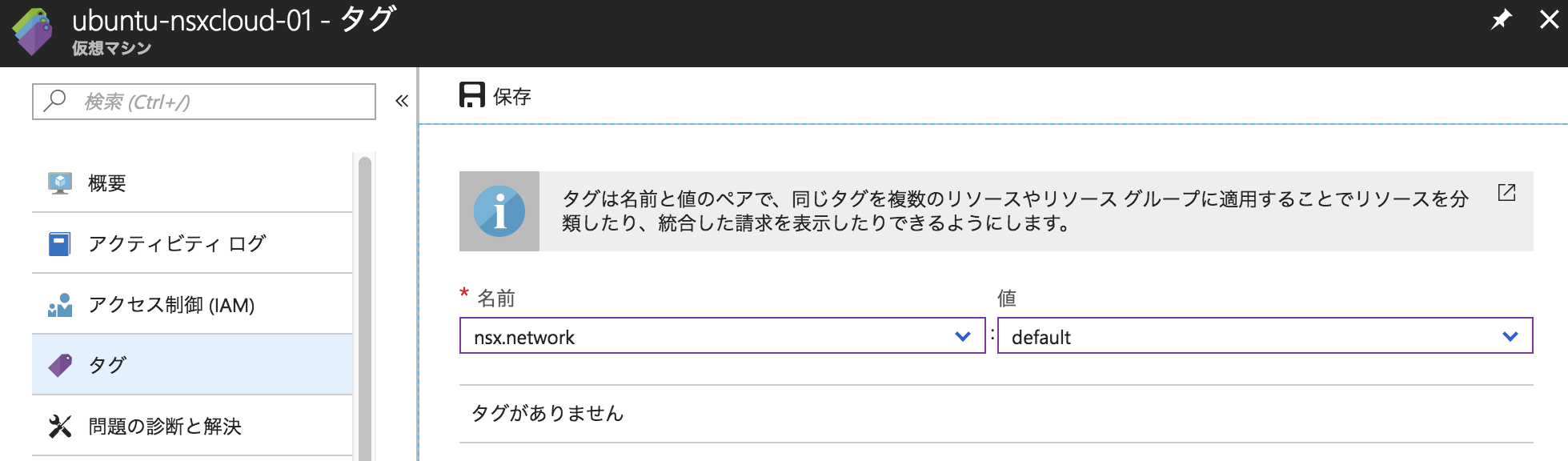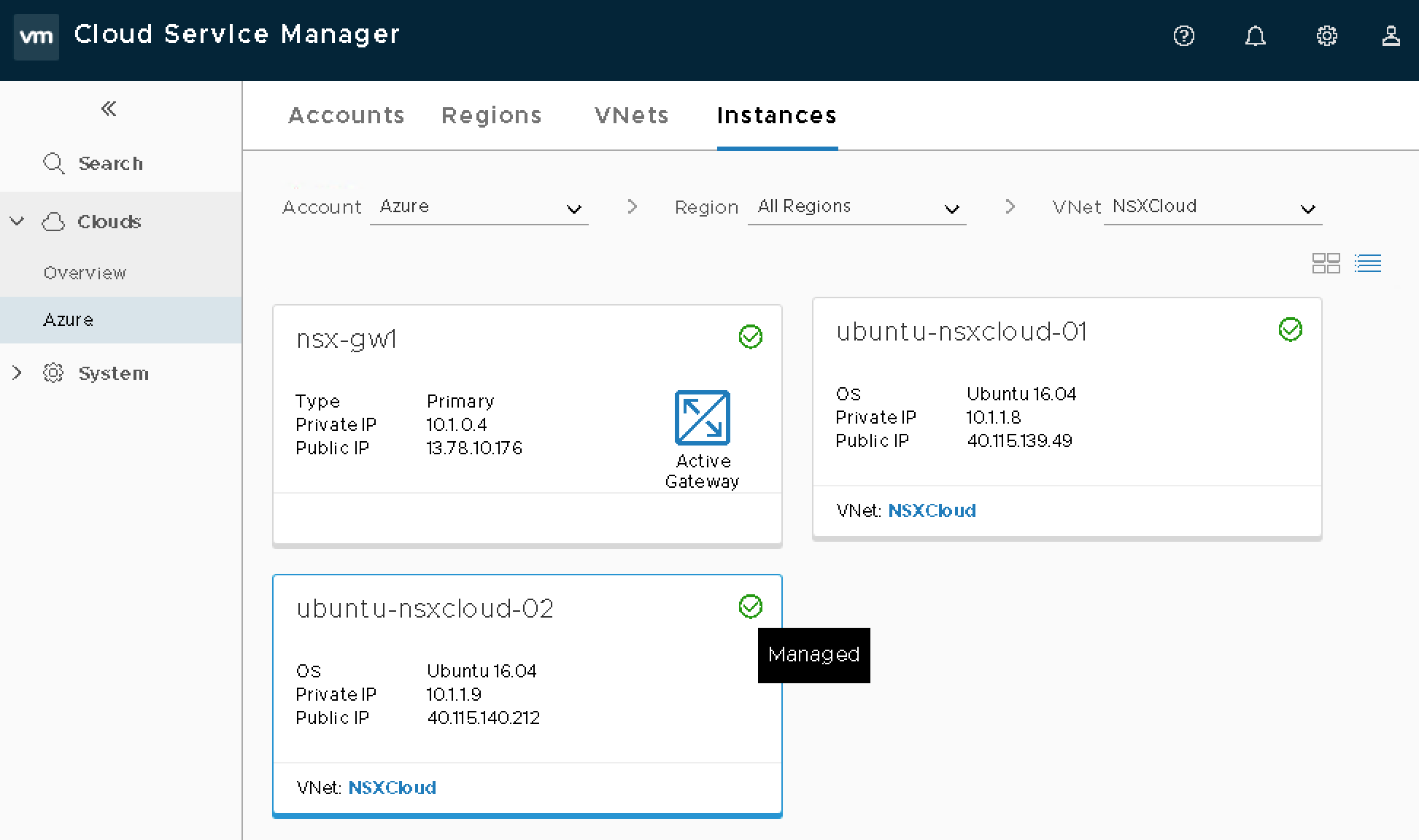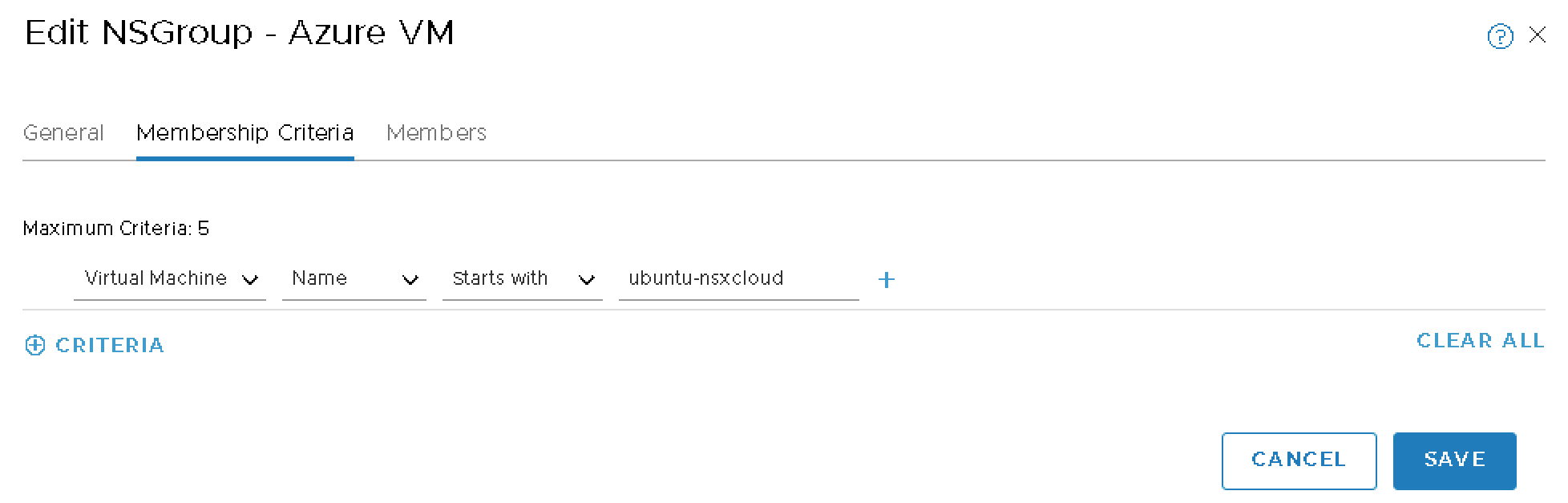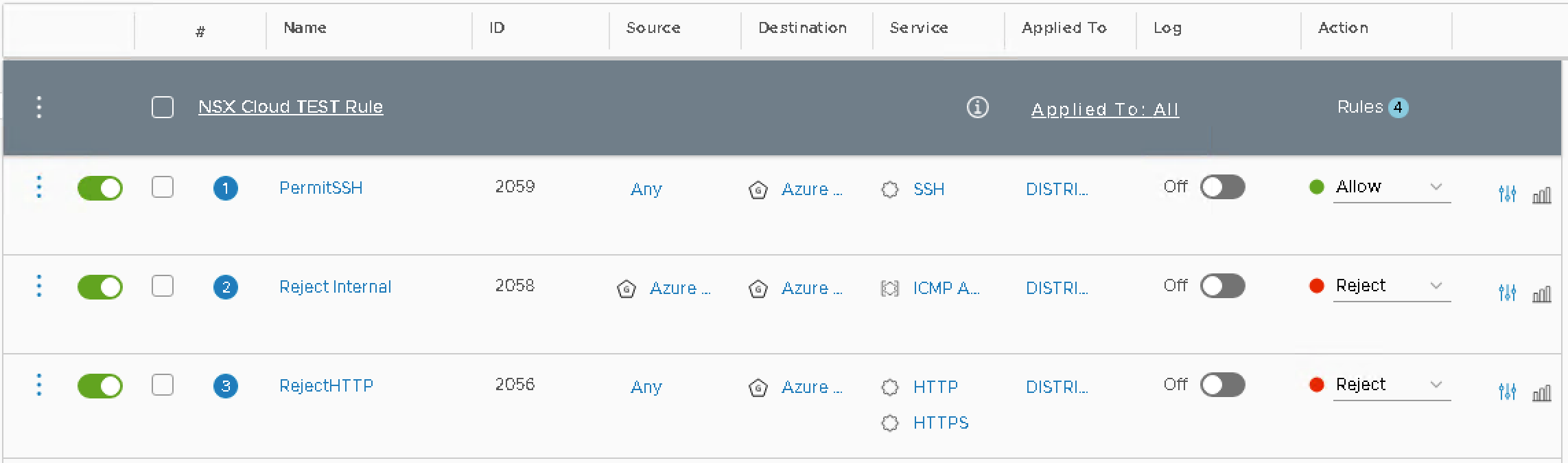NSX Cloudとは
NSX Cloudはパブリッククラウドに対して、ネットワークとセキュリティ機能を提供するサービスです。これまではSaaSとして提供されていましたが、オンプレミス向けに提供されているNSX-Tでもバージョン2.2から利用が可能になりました。(※2018年7月現在SaaS版のNSX CloudはCloud Serviceのカタログから削除されています。)
SaaS版のNSX CloudとNSX-Tで利用できるNSX Cloudには以下の差があります。
- SaaS版 NSX Cloud : AWSに対応。インスタンスのセキュリティポリシーの管理とVPC内でのオーバーレイネットワークの利用が可能。
- NSX-T版 NSX Cloud : Microsoft Azureに対応。インスタンスのセキュリティポリシーの管理が可能。オンプレミス環境の仮想ネットワークも同じインターフェースから統合管理が可能。
今回は、NSX-Tから利用できるNSX CloudのAzure向け機能の設定方法と利用方法を説明します。SaaS版 NSX CloudによるAWS VPCの管理に関してはこちらを参照してください。
NSX Cloudのコンポーネント
NSX Cloudは以下のコンポーネントによって構成されます。
- NSX Manager : 論理スイッチやNSX Edge Services Gateway、ファイアウォールなどのNSX-Tコンポーネントの作成、設定、監視を行うためのGUIとREST APIを提供する仮想アプライアンスです。
- NSX Cloud Service Manager (CSM) : オンプレミスで起動する仮想マシン。AzureのAPIを登録しAzure上のオブジェクトの収集と、APIによるAzureの操作を行います。
- Public Cloud Gateway (PCG) : AzureのVNet内で起動する仮想マシンです。オンプレミスのNSX Managerと連携して、Azure VNet内でNSXのLocal Control Planeとして機能します。
- NSX Agent : VNet内でNSX管理下とする仮想マシン上で起動するエージェントです。Open vSwitchを利用して、仮想マシン内のネットワークを制御します。
Azureの準備
VNetの作成
VNetを新たに作成し、VNet内に3つのサブネット(management/downlink/uplink)を作成します。VNet内に作成されるPCGは3つのサブネットに接続されます。
VNetとオンプレミスの接続
Public Cloud Gatewayをデプロイするためには、デプロイするPublic Cluoud GatewayとオンプレミスのNSX Manager間での通信が必要になります。(通信不可能な状態でPCGをデプロイすると、仮想マシンの作成は開始されますが、仮想マシンの構成に失敗し自動的に削除されます。)今回は、Azureの仮想ネットワークゲートウェイを利用してオンプレミスのルーターとIPSec VPNで接続しています。
Azure VNetとオンプレミスNSX環境の通信要件
VPNもしくはExpress RouteでVNnetとオンプレミス環境を接続し、オンプレスのNSXコンポーネントと、クラウド上のコンポーネントの通信を可能にする必要があります。通信要件を満たしていない場合、PCGのデプロイに失敗します。
| 送信元 | 送信先 | Protocol/Port | 説明 |
|---|---|---|---|
| PCG | NSX Manager | TCP/5671 | パブリッククラウドからオンプレミスのNSXに対する管理通信 |
| PCG | NSX Manager | TCP/8080 | パブリッククラウドからオンプレミスのNSXに対するあアップグレード通信 |
| PCG | NSX Manager | TCP/1234,TCP/1235 | パブリッククラウドからオンプレミスのNSXに対する制御通信 |
| PCG | DNS | UDP/53 | パブリッククラウドからオンプレミスのDNSに対する通信 |
| CSM | PCG | TCP/7422 | CSM Config Push |
| Any | NSX Manager | TCP/443 | NSX Manaager UI |
| Any | CSM | TCP/443 | CSM UI |
Azure Active Directoryの設定
NSX CSMが必要とするアクセス権を付与するための新しいサービスプリンシパルをAzure Active Directoryに作成します。私は以下の方法で手動でID及びキーを生成しましたが、マニュアルにはPowerShellスクリプトを利用した方法が掲載されています。
- Azure Active DitectoryにWebアプリ/APIを追加します。追加したアプリの「アプリケーションID」をメモします。登録したアプリにはIAMから共同作成者の役割を割り当てます。
- APIアクセスに対するキーをパスワードとして追加します。登録後に表示されるキーの値をKeyをメモします。
Subscription ID/Tenant IDの確認
CSMに対するAzureの登録時に以下の2つのIDが必要とるので、確認してメモします。
- Subscription ID : ホーム → サブスクリプション - サブスクリプションID
- Tenant ID : ホーム → AAD(規定のディレクトリ) → プロパティ - ディレクトリID
上記の3つのIDとキーを使ってCSMにAzureのアカウントを登録します。
NSX-Tのセットアップ
NSX Cloudを利用するためにオンプレミス環境にNSX-Tの環境が必要となります。NSX-Tを利用することでvSphereやコンテナ環境のネットワークやセキュリティを管理することが可能になりますが、ここではNSX Cloudで必要となるコンポーネントに関してだけ簡単に説明します。
-
NSX Maanagerをオンプレミスにデプロイ
NSX Manager仮想アプライアンスをオンプレミス環境にデプロイします。仮想アプライアンス(nsx-unified-appliance-2.2.0.0.0.xxxxxxx.ova)は統合イメージとして提供されているため、デプロイ時に「nsx-manager」を選択します。 -
NSX Controllerをオンプレミスにデプロイ
3台のNSX Controller VMをオンプレミス環境にデプロイします。以前のバージョンではControllerをそれぞれOVAから作成する必要がありましたが、NSX-T 2.2以降でNSX Manager上からNSX Controllerをデプロイすることが可能になりました。 -
Cloud Service Managerをオンプレミスにデプロイ
Azureとのインテグレーションを実現する、Cloud Service Manager(CSM)をオンプレミス環境にデプロイします。NSX Managerと同じOVAイメージを利用し、デプロイ時に「nsx-cloud-service-manager」を選択します。
CSMの設定
CSMが起動したら、WebブラウザでCSMにアクセスし、ログインするとCSMのセットアップウィザードが起動します。
-
CSMにNSX Managerを登録
NSX ManagerのIPアドレスとクレデンシャルを指定して、NSX Managerを登録します。
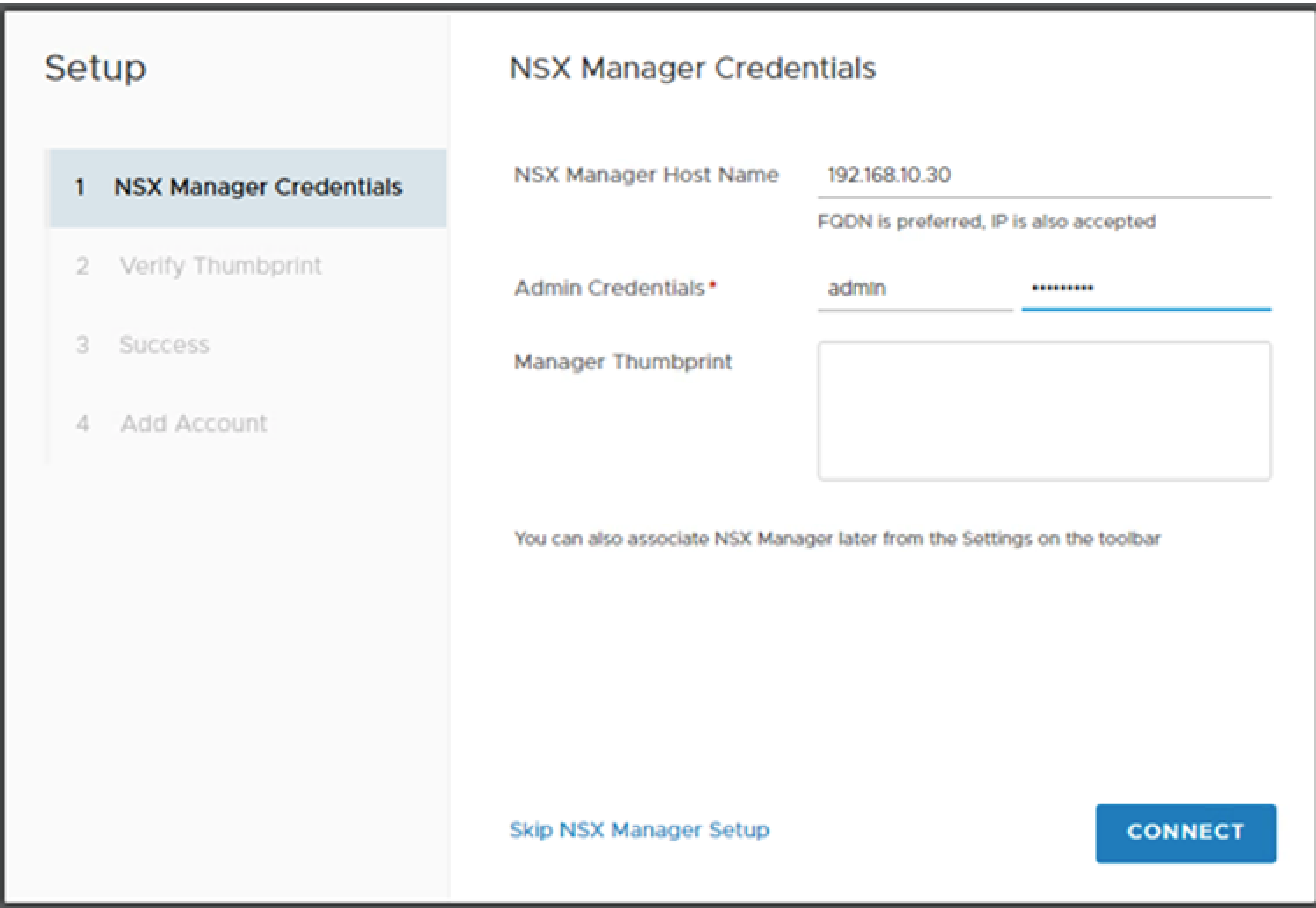
-
CSMにAzureのアカウント情報を登録
Azure Active Directoryに構成した情報(Webアプリ/APIのアプリケーションID、キー)、Subscription ID、Tenant IDを使ってCloud Accountを登録します。
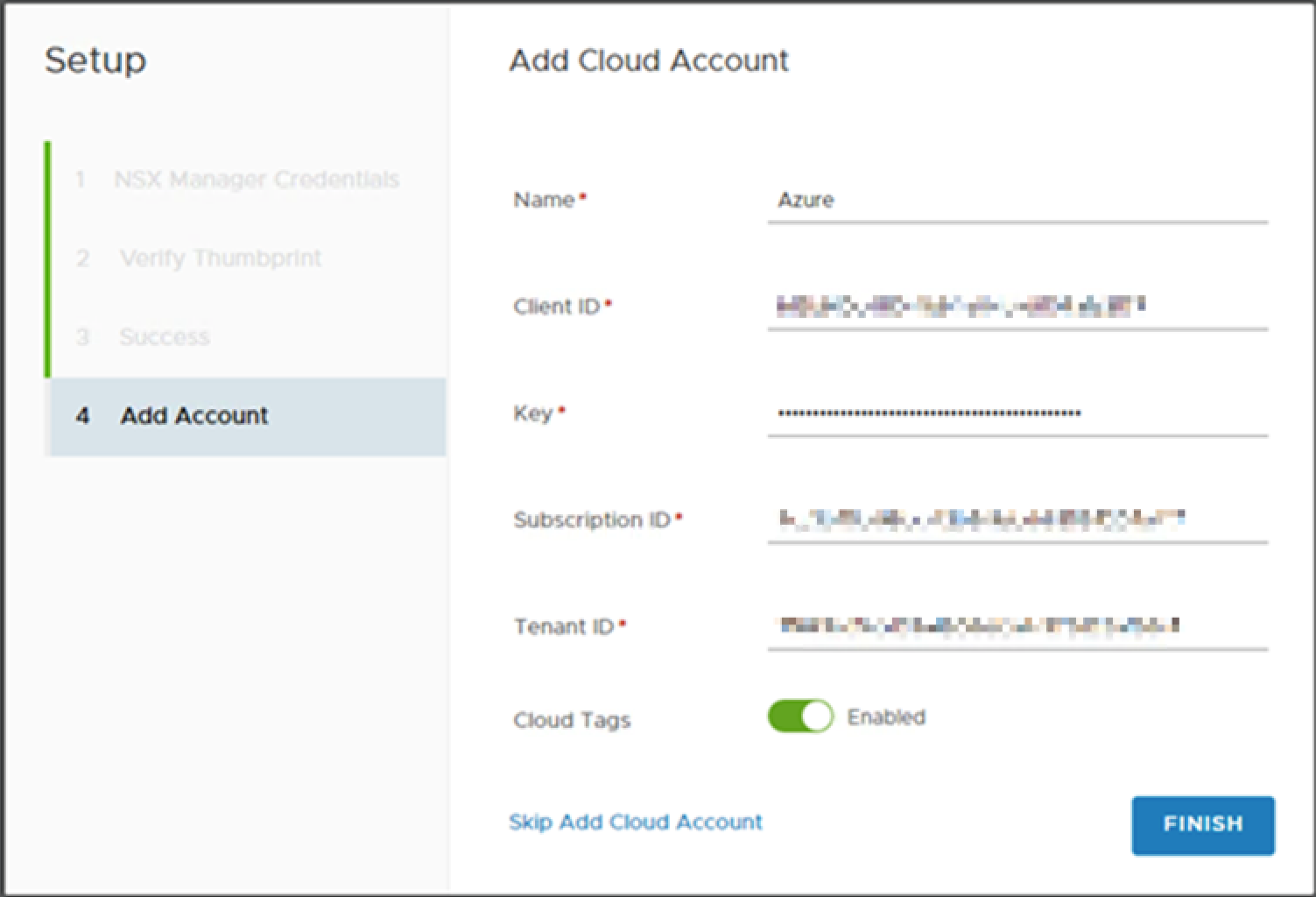
Public Cloud Gatewayのデプロイ
-
NSX Cloudの管理対象とするVNetのActionsからDeploy NSX Cloud Gatewayを選択して、PCGのデプロイを開始します。
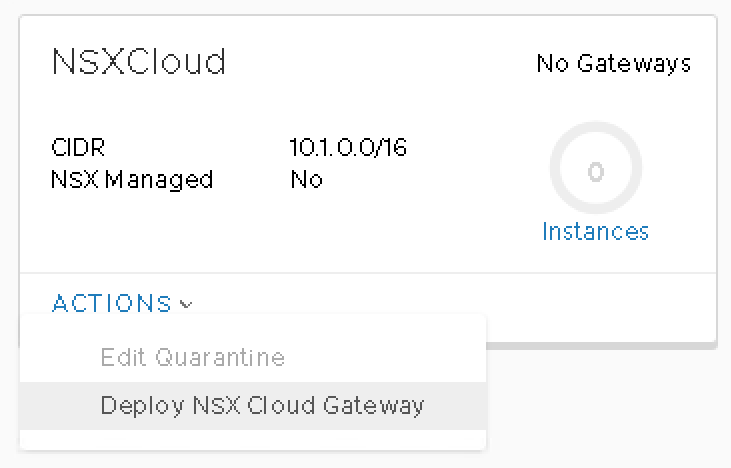
-
管理アクセスに利用するSSH用の公開鍵を指定し、PCGを作成するクラウドアカウントを選択します。デプロイ後のPCGにはnsxadminユーザーでログイン可能です。(セキュリティグループでSSHの通信を許可する必要があります)
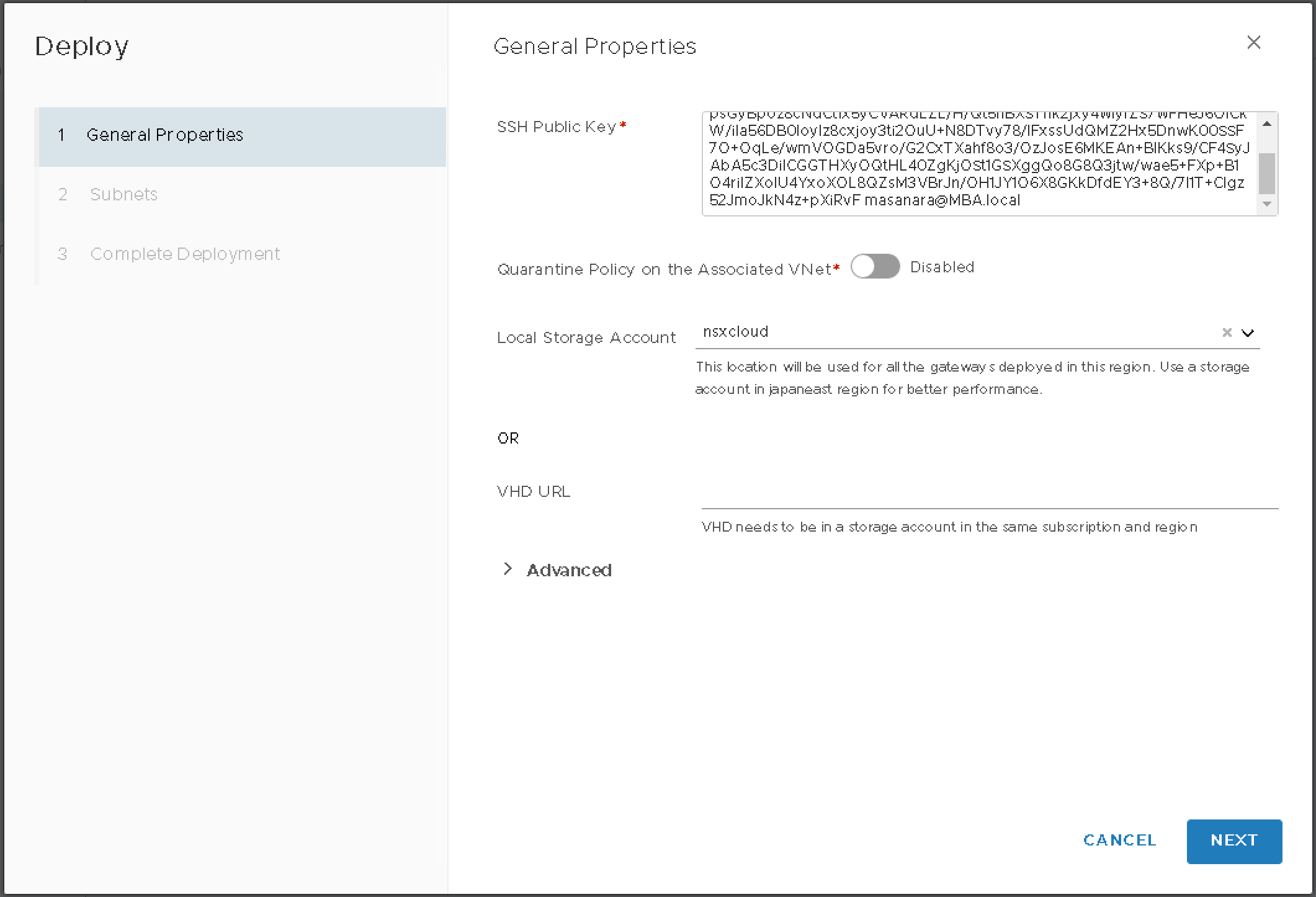
-
PCGを接続する3つのサブネットを指定します。Management IPにはパブリックIPを割り当てます。(以下の例ではHAを無効化してSingle構成のPCGをデプロイしています)
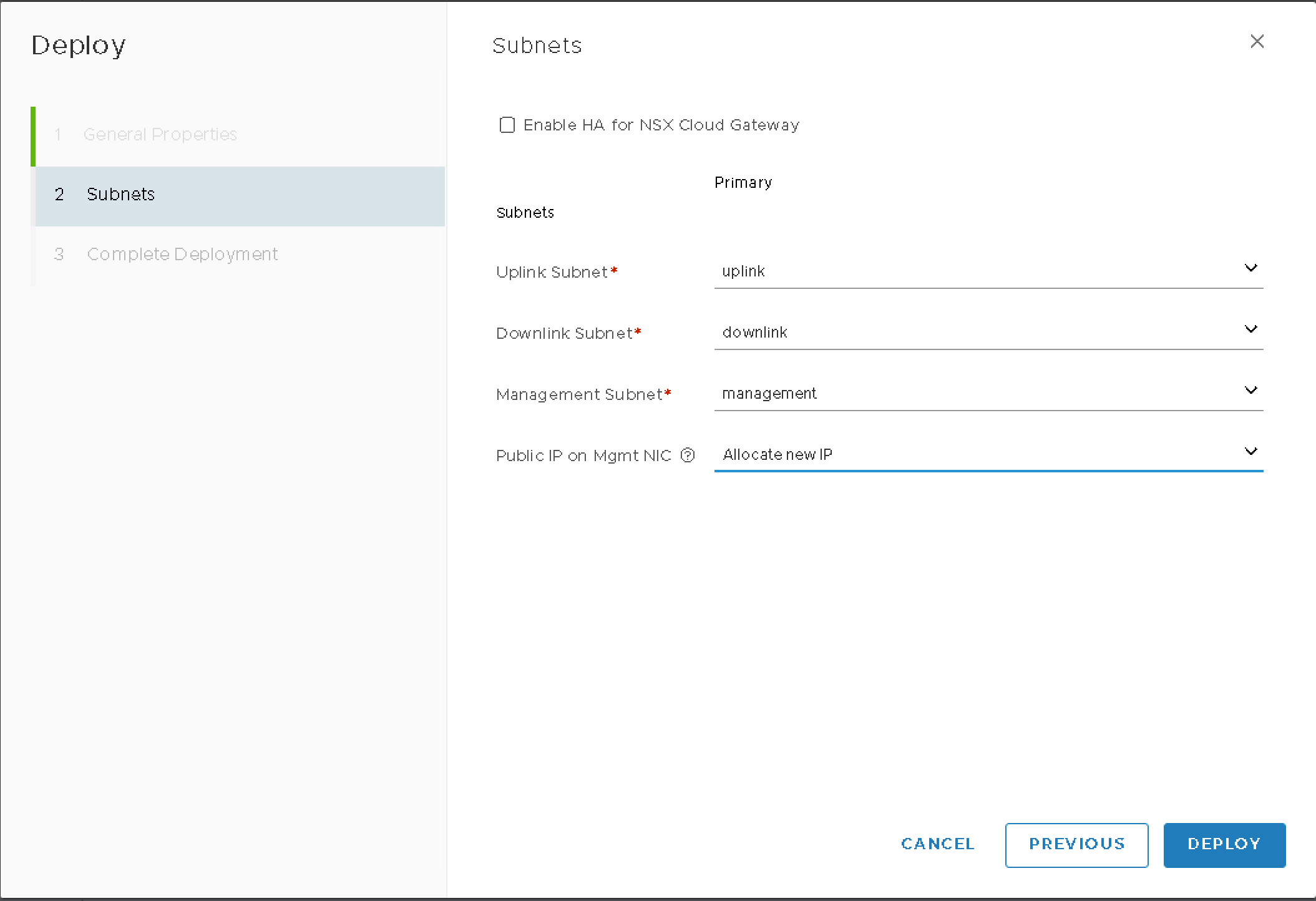
PCGのデプロイによりAzure上にPCGに関連するリソースグループが作成され、仮想マシンやインターフェース、セキュリティグループ等が登録されていることを確認できます。
ワークロード仮想マシンの準備
仮想マシンの作成
NSX Cloudが対応している仮想マシンはマニュアルに記載があります。対応する仮想マシンイメージを利用して仮想マシンを作成します。仮想マシンは_Downlinkサブネット_に接続し、ネットワークセキュリティグループはSSHやRDP等必要な通信を許可します。
NSX Agentのインストール
NSX Cloudで管理されるワークロード仮想マシンにはNSX Agentをインストールする必要があります。作成した仮想マシンにログインし、同一VNetのPCGからNSX Agentをダウンロードしてインストールすることが可能です。ダウンロード先とインストール方法は、CSMのCloud -> VNets -> 対象のVNetを選択すると「Agent Download & Installation」として表示されています。
Linuxの場合は以下のようなコマンドでインストール可能です。
wget http://[PCGのManagementインターフェースIP]:8080/factory_default/linux/install_nsx_vm_agent.sh
sudo bash install_nsx_vm_agent.sh --dns-suffix [VNetの内部向けDNSサフィックス]
NSX Agentのインストールに成功すると、以下のメッセージが表示されパブリックIPアドレスに対するSSH接続がタイムアウトします。
------------------------------
Wed Jul 17 12:43:25 UTC 2018: Installation completed!!!
------------------------------
Starting NSX Agent service. SSH connection will now be lost.
ワークロード仮想マシンに対するNSX用タグの付与
ワークロード仮想マシンにタグ(nsx.network)をつけることにより、NSX Cloudによる管理が可能になります。
マイクロセグメンテーションモードで利用する場合は、nsx.network=defaultをタグとして追加します。
上記設定により、Azure上の仮想マシンはNSX Cloudの管理対象となり、CSMで以下のようにManagedと表示されます。
NSX管理下となったことで、NSX Managerから仮想マシンに対してファイアウォールルールを適用することが可能になります。
NSXのファイアウォールによる管理
NSGroupの作成
NSXでは管理対象のワークロードをNSGroupというオブジェクトで管理することが可能です。NSX ManagerはAzure上の仮想マシンもインベントリ上で認識しているため、以下のようなNSGroupを作成し、Azure上の仮想マシンを登録します。
ファイアウォールルールの作成
作成したNSX Groupを送信先として、以下のようなルールを追加することで、Azure上の仮想マシンに対して、パブリックIPアドレスを使ってSSHが可能になります。
同一サブネット内の仮想マシン同士の通信を制御したり、インターネットから仮想マシンに対する通信を制御することも可能です。以下の例では、Azure VM NSGroup内のICMP通信と、外部からAzure VM NSGroupに対するのHTTP/HTTPS通信をRejectしています。
NSX Agentのインストールによる仮想マシンのネットワークの影響
仮想マシン内にはNSX AgentとしてOpen vSwitchがインストールされ、OVSスイッチとネットワークネームスペースが以下のように構成されます。
OVSスイッチの状態
masanara@ubuntu-nsxcloud-01:~$ sudo ovs-vsctl show
fa9c0622-c9f8-4438-b5fc-cc6253e22c28
Manager "unix:/var/run/vmware/nsx-agent/nsxagent_ovsdb.sock"
is_connected: true
Bridge nsx-switch
Controller "unix:/var/run/vmware/nsx-agent/nsxagent_vswitchd.sock"
is_connected: true
fail_mode: secure
Port nsx-switch
Interface nsx-switch
type: internal
Port nsx-switch-
Interface nsx-switch-
type: patch
options: {peer="nsx-switch+"}
Port "eth0"
Interface "eth0"
Bridge nsx-managed
Controller "unix:/var/run/vmware/nsx-agent/nsxagent_vswitchd.sock"
is_connected: true
fail_mode: secure
Port nsx-managed
Interface nsx-managed
type: internal
Port "nsx-switch+"
Interface "nsx-switch+"
type: patch
options: {peer=nsx-switch-}
Port "nsx-eth0-peer"
Interface "nsx-eth0-peer"
ovs_version: "2.9.1.8614397"
ネットワークネームスペースの状態
masanara@ubuntu-nsxcloud-01:~$ ip netns
nsx (id: 0)
nsx-root
masanara@ubuntu-nsxcloud-01:~$ sudo ip netns exec nsx ip a
1: lo: <LOOPBACK,UP,LOWER_UP> mtu 65536 qdisc noqueue state UNKNOWN group default qlen 1000
link/loopback 00:00:00:00:00:00 brd 00:00:00:00:00:00
inet 127.0.0.1/8 scope host lo
valid_lft forever preferred_lft forever
inet6 ::1/128 scope host
valid_lft forever preferred_lft forever
2: eth0: <BROADCAST,MULTICAST,UP,LOWER_UP> mtu 1500 qdisc mq master ovs-system state UP group default qlen 1000
link/ether 00:0d:3a:51:ea:d8 brd ff:ff:ff:ff:ff:ff
inet6 fe80::20d:3aff:fe51:ead8/64 scope link
valid_lft forever preferred_lft forever
3: ovs-system: <BROADCAST,MULTICAST> mtu 1500 qdisc noop state DOWN group default qlen 1000
link/ether 36:30:db:7c:09:20 brd ff:ff:ff:ff:ff:ff
4: nsx-managed: <BROADCAST,MULTICAST> mtu 1500 qdisc noop state DOWN group default qlen 1000
link/ether 00:0d:3a:51:ea:d8 brd ff:ff:ff:ff:ff:ff
5: nsx-switch: <BROADCAST,MULTICAST,UP,LOWER_UP> mtu 1500 qdisc noqueue state UNKNOWN group default qlen 1000
link/ether 00:0d:3a:51:ea:d8 brd ff:ff:ff:ff:ff:ff
inet 10.1.1.8/24 brd 10.1.1.255 scope global nsx-switch
valid_lft forever preferred_lft forever
inet6 fe80::20d:3aff:fe51:ead8/64 scope link
valid_lft forever preferred_lft forever
6: nsx-eth0-peer@if7: <BROADCAST,MULTICAST,UP,LOWER_UP> mtu 1500 qdisc noqueue master ovs-system state UP group default qlen 1000
link/ether 00:0d:3a:51:ea:d8 brd ff:ff:ff:ff:ff:ff link-netnsid 0
inet6 fe80::20d:3aff:fe51:ead8/64 scope link
valid_lft forever preferred_lft forever
masanara@ubuntu-nsxcloud-01:~$ sudo ip netns exec nsx-root ip a
1: lo: <LOOPBACK,UP,LOWER_UP> mtu 65536 qdisc noqueue state UNKNOWN group default qlen 1000
link/loopback 00:00:00:00:00:00 brd 00:00:00:00:00:00
inet 127.0.0.1/8 scope host lo
valid_lft forever preferred_lft forever
inet6 ::1/128 scope host
valid_lft forever preferred_lft forever
7: nsx-eth0@if6: <BROADCAST,MULTICAST,UP,LOWER_UP> mtu 1500 qdisc noqueue state UP group default qlen 1000
link/ether 00:0d:3a:51:ea:d8 brd ff:ff:ff:ff:ff:ff link-netnsid 0
inet 10.1.1.8/24 brd 10.1.1.255 scope global nsx-eth0
valid_lft forever preferred_lft forever
inet6 fe80::20d:3aff:fe51:ead8/64 scope link
valid_lft forever preferred_lft forever
まとめ
オンプレミスのNSX-Tを利用してAzure上の仮想マシンのセキュリティポリシーを制御することができました。SaaS版ですでにAWSへは対応できているので、今後のリリースでAWS/Azure/OnPremiseのワークロードのセキュリティポリシーをNSX-Tから統合管理することが可能になります。